手機視訊通話音畫不同步原因解析:網路與幀率如何影響
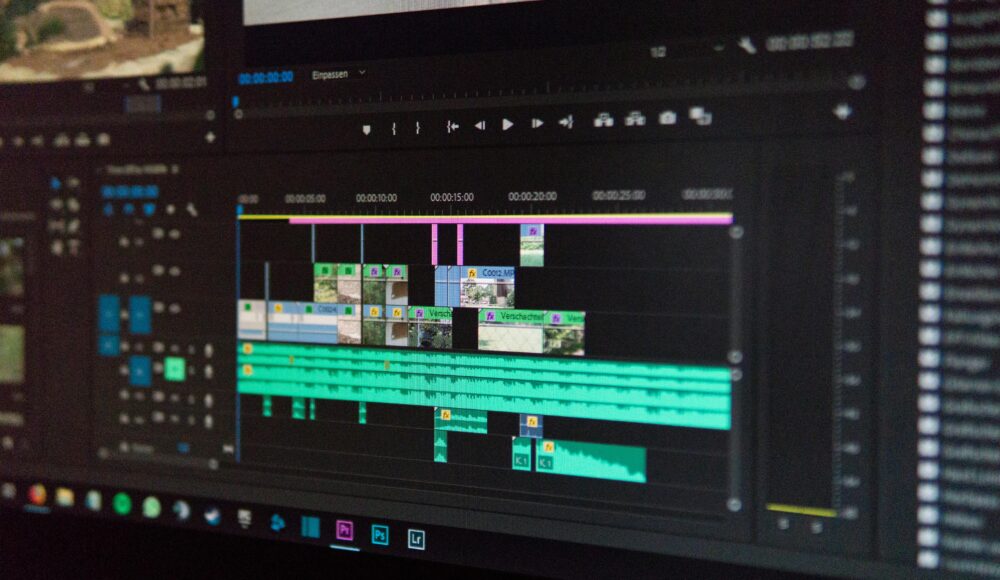
手機視訊通話常出現音畫不同步的困擾,讓溝通變得吃力。本篇重點在於揭示造成不同步的核心原因,並提供實用的檢查與解決方法,讓你在不同網路環境與裝置下都能更穩定地通話。
你會學到如何判斷網路狀況與幀率設定對音畫同步的影響,以及在日常情境中快速排除暫時性卡頓的做法。本文以簡單易懂的方式說明,讓非技術背景的讀者也能馬上上手。
如果你常在宅家工作、線上上課或與親友視訊,這篇文章能幫你提升通話穩定性。透過實際檢查步驟與可套用的設定建議,你會更清楚該怎麼調整,才能減少延遲與畫面卡頓的情況。 (网络) (带宽) (帧率) (视频) (延迟)
手機視訊通話音畫不同步的核心原因:網路與幀率如何影響
在日常通話中,音畫不同步常讓人感到困擾。這個現象通常不是單一因素造成,而是多個因素交互影響的結果。本節聚焦核心原因,從網路與幀率兩大層面說清楚為何會出現音畫不同步,並提供實用的檢查與調整方向,讓你在不同裝置與網路環境下都能穩定通話。
音畫同步的基本原理與常見誤區
音訊與影像在手機端的處理,涉及編碼、打包、傳輸、解碼與呈現等步驟。音訊通常以固定取樣率進行編碼,在傳輸過程中以較小的資料包為單位,並且會有緩衝機制以降低抖動。影像則依據幀率與解析度進行編碼與打包,透過網路分段傳輸再由裝置解碼顯示。音畫如何「對齊」來到呈現時,牽涉到以下幾個關鍵面向:
- 編碼與解碼延遲:編碼器把聲音與影像分別轉成資料流,解碼端需要把資料還原成能播放的聲音與畫面。
- 緩衝與穩定性:為了避免卡頓,系統會在播放端建立緩衝,這會造成輕微的時間差,但若緩衝策略不當,音畫差距就會拉大。
- 對齊機制與時間戳:音訊與影像都帶有時間戳,播放器需要依時間戳把兩者同步,若時間戳不同步或網路造成的延遲變化未被即時補償,就容易產生不同步。
常見誤區包括:
- 以為只要畫面不卡就一定音畫同步,實際上若音訊端的緩衝與影像端的緩衝不同步,仍會出現延遲差。
- 以為提高幀率就一定解決音畫不同步,幀率提升會增加帶寬需求,若網路不足,反而讓同步變得更難維持。
- 忽略背景程式與裝置資源占用,常見於手機同時執行多個任務時,解碼與編碼的資源競爭會影響同步品質。
外部參考:了解更多關於影音同步的機制與常見問題,可參考這些資源。
- 關於影音同步的技術解釋與實務觀點 Allion 技術文章
- 直播與影音同步的實務解法與注意事項 直播解決方案說明
- LINE 視訊與通話品質調整要點與影響因素 Today LINE 討論
- 網路不穩時的音畫不同步現象與解法(討論區實務案例) Reddit 討論
網路狀況是音畫同步最常見的致因。理解三個核心概念能讓你更快找出問題點:
- 延遲:資料從送出端到接收端的總時間。手機視訊通話中的延遲越大,音訊與影像的時間差就越顯著。你可以把延遲視為「旅程時間」,越長的旅程越容易讓兩端不同步。
- 抖動:資料包到達的間隔變化。當網路穩定性差時,資料包有時早到有時晚到,解碼端需要更多緩衝來補償,這樣反而可能拉長整體延遲。
- 帶寬(網路頻寬):若上傳或下載通道不足,系統會降低畫質或提升緩衝,這兩者都會影響音畫同步。幀率提高與解析度提升對帶寬要求也較高,若網路頻寬不足,反而不利於維持同步。
為了快速自我檢查,可以量化地看以下指標:
- 延遲指標:從最近一次畫面變化到對端聽到對應音訊的時間差,若長於 200 毫秒,容易察覺到不協調。
- 網路穩定性:觀察連線是否出現頻繁的重連、斷線或顯著的延遲變化。
- 上下行帶寬:上行帶寬若長時間低於預期需求,可能導致畫質下調與緩衝增加。
外部連結提供了更深入的技術觀點,幫助你評估自己的網路條件。
- 關於影音同步與網路條件的分析文章 Allion 連結
- 直播與網路延遲相關的實務文章 直播解決方案
- 網路穩定性與視訊品質的實務觀察 LINE 視訊品質調整
網路延遲、抖動與帶寬的關係
先把網路因素的影響理清楚,再談其他因素。以比喻說明會更容易理解:想像你和朋友在不同城市傳遞微笑的訊息,網路就是這段路程的道路與交通,延遲像是路上塞車的時間,抖動像是路况忽冷忽热的變化,帶寬則是你能顧及的路面寬度。當路面緊繃、車流不穩,訊息到達的時間就會變得不一致,音畫自然難以同時到達。
實務檢查點可以用下面這些指標來衡量網路表現:
- 延遲穩定性:觀察 1–2 分鐘內的波動範圍,波動越大越容易出現不同步。
- 抖動程度:若抖動頻繁且超過一定阈值,系統會自動增大緩衝,雖然穩定但延遲變長。
- 帶寬充足度:上行與下行的實測速率是否長時間接近或超過你所需要的幀率與解析度需求;不足時就需要降低設定。
在實際情境中,網路條件常出現以下變化:
- 室內無線網路擁堵,手機在同一個路由器下與其他裝置共用頻寬。
- 移動裝置切換網路,如從 WiFi 轉為行動網路,會出現短暫的延遲與緩衝波動。
- 同時使用多個服務,例如同時下载檔案、串流音樂,會使可用頻寬下降。
如果你遇到音畫不同步,可以先做這些快速檢查與調整:
- 檢查 router 的 QoS 設定,讓視訊通話取得穩定的優先權。
- 在室內測試時,盡量靠近路由器,減少牆壁、裝潢造成的干擾。
- 適度降低影像解析度或幀率,降低對帶寬的需求,提升穩定性。
- 關閉背景下載與上傳任務,讓通話過程中資源專注於解碼與編碼。
外部文章與實務案例可作為補充閱讀,了解不同環境下的解決策略。
幀率、編碼與音畫的配合
幀率直接影響影像的流暢度與銳利感,同時也影響編碼端的工作負荷與網路帶寬需求。常見的情境包括:
- 高幀率雖然看起來更順滑,但需要更高的帶寬與更強的處理能力。若網路不穩或裝置資源不足,畫面可能會出現卡頓,反而讓音畫不同步。
- 影像編碼格式會影響延遲與解碼複雜度。某些編碼格式在低帶寬環境下能較好地維持同步,但在高畫質下可能增加解碼延遲。
- 音訊編碼的採樣率與位元深度也會影響同步的難易度。過高的音訊品質在網路較差情況下容易放大不同步的情形。
給出一般情境下的建議設定,讓大多數情況都能維持較穩定的音畫同步:
- 以 720p 或 540p 的解析度作為日常通話的穩定基礎,若網路穩定再逐步提升。
- 幀率設定維持在 24–30 幀/秒,避免在不穩定網路上過度追求流暢度。
- 音訊採樣率通常使用 44.1kHz 或 48kHz,平衡音質與延遲的需求。
- 選用能動態調整畫質與幀率的編碼格式,讓網路狀況變化時仍能維持同步。
為了避免過於技術化的細節,這裡給出日常可採取的三步設定法:
- 開啟自動畫質調整,讓系統在不同網路條件下自動平衡畫質與延遲。
- 設定固定幀率為 30 幀/秒,避免在網路不穩時出現花屏與音畫延遲拉長的現象。
- 將音訊與影像的緩衝值設定為中等偏低,平衡穩定與即時性的需求。
外部資源能幫你更理解幀率與編碼的關係:
裝置與應用層面的影響
手機的性能、背景程式運作、相機與麥克風設定,以及應用程式版本等,都會影響音畫同步。以下是實務中常見的影響來源與對策:
- 手機性能:CPU、GPU、記憶體等資源若被其他程式占用,解碼與編碼任務會被拖慢,導致音畫不同步。
- 背景程式:自動同步與通知、雲端同步、下載任務等背景活動會佔用頻寬與處理能力。
- 相機與麥克風設定:高解析度與高幀率的視訊、低延遲的麥克風設定雖然理想,但在網路不穩時容易拉高延遲。
- 應用版本與設定:舊版應用可能沒有最新的同步演算法,更新常會帶來穩定性提升。
實用的檢查清單,讓你能快速定位與解決問題:
- 關閉不必要的背景程式,釋放 CPU 與記憶體。
- 將相機設定回中低解析度與幀率,先確保穩定再逐步提升。
- 檢查麥克風輸入品質與降噪設定,避免雜訊干擾影像的感知同步。
- 更新到最新版本的通話應用,並測試是否改善延遲與穩定性。
- 將裝置設定為「高效能模式」,確保整個通話過程中資源不被其他任務分散。
若你想更深入地了解裝置層面的影響,可以參考以下資源,了解在不同裝置環境下的最佳實務。
- 影音同步與裝置資源的相關討論與實務建議 Allion 連結
- 手機視訊通話在不同網路與裝置條件下的實務經驗 LINE 視訊品質調整
常見檢查清單與快速排除步驟
這裡整理一份實用的「音畫同步快速排除表」,你可以照做,逐步排除可能的原因:
- 第一步:確認網路環境
- 測試同時使用的裝置數量是否過多
- 檢查 WiFi 路由器是否有啟用 QoS,是否把視訊通話設定為高優先
- 觀察是否有網路切換(如 WiFi 轉流動網路)導致短暫的延遲波動
- 第二步:調整幀率與畫質
- 先穩定在 30 幀/秒與 540p 的解析度
- 若網路穩定,逐步提升到 720p,同步觀察音畫變化
- 第三步:檢查裝置與應用
- 關閉背景任務,清理記憶體
- 更新應用版本,若問題仍在,嘗試更換另一款通話應用做對照
- 檢查相機與麥克風的權限設定,確保設備能以最佳狀態工作
- 第四步:長期穩定性的策略
- 使用有線網路連接手機或行動熱點,以提升穩定性
- 定期清理路由器的快取與重新啟動設備
這些步驟可以幫助你在日常使用中,快速識別與解決音畫不同步的問題。若你需要,我可以根據你的裝置型號與作業系統提供更精準的設定建議。
附註:本文內容面向台灣、香港、新加坡與馬來西亞的讀者,使用繁體中文撰寫,並在關鍵位置保留簡體變體以符合地區用法。若需要,我也可以補充更多在地化的設定與案例,讓文章更貼近讀者的日常使用場景。
Images credits: Photo by Andrea Piacquadio on Pexels
實際場景中的影響因素
在日常手機視訊通話中,音畫不同步往往不是單一因素造成的,而是多個因素在不同情境下交互作用的結果。理解實際場景中的影響因素,能幫你在家中、辦公室、戶外或旅途中快速定位問題與調整方法。本節將從網路條件、裝置資源與使用習慣三個層面,結合實務案例,提供可操作的檢查與改善策略。
不同網路條件下的常見問題
在不同網路條件下,音畫同步容易出現變化。高延遲、頻繁掉包、以及無線信號不穩等情境,會讓緩衝機制加長,造成音畫不同步或卡頓感。要快速判定是否為網路問題,可以用以下要素做初步觀察:
- 延遲與抖動的變化幅度:如果連線在短時間內出現波動,音畫同步會被動性拉長;長時間的穩定性較差更容易造成持續的延遲。
- 上下行帶寬與使用情境:若同時進行下載、串流或雲端同步,網路頻寬會被分割,視訊通話的畫質與穩定性就會下降,造成緩衝增長與同步困難。
- 信號品質的穩定性:在室內多裝置共用無線網路、或戶外切換網路(如 WiFi 轉行動網路)時,信號波動常見,影響音畫的對齊。
快速檢查與實務建議:
- 測試同時連線裝置數量,減少同時佔用頻寬的裝置。
- 啟用路由器 QoS,確保視訊通話享有穩定帶寬。
- 確認是否有網路切換,切換後觀察是否回穩。
- 若網路條件不佳,考慮降低畫質或幀率以維持同步。
外部資源可提供更完整的技術背景:Allion 的影音同步與網路條件分析文章,以及直播解決方案提供的實務做法,可作為延伸閱讀。 - Allion 影音同步與網路條件分析文章: https://www.allion.com.tw/tech_audio_video_screen_sync/
- 直播與網路延遲相關的實務文章: https://show-must-go-on.com/8587/%E7%9B%B4%E6%92%AD%E4%B8%BB%E5%B8%B8%E8%A6%8B%E5%9B%B0%E6%93%BE%E7%B6%B2%E8%B7%AF%E5%BB%B6%E9%81%B2%E8%88%87%E9%9F%B3%E7%95%AB%E4%B8%8D%E5%90%8C%E6%AD%A5%E8%A7%A3%E6%B1%BA%E6%96%B9%E6%A1%88/
- LINE 視訊與通話品質調整要點與影響因素: https://today.line.me/tw/v3/article/PGNRnkl
具體來說,若發現延遲在 200 毫秒以上,且伴隨頻繁抖動,音畫不同步的機率較高。此時宜先排除本地網路干擾,再評估是否需要降低畫質與幀率,或改用有線連接作為穩定來源。另可參考上方資源,了解不同編碼與緩衝策略對同步的影響。
室內外與遠距通話的挑戰
室內與外出的網路穩定性差異,直接影響音畫同步的可預測性。室內通常受限於無線網路覆蓋與同住家人裝置的佔用,外出時又要面對行動網路覆蓋與偶發的信號掉落。以下是實用的測試步驟與調整建議,讓你在不同情境下都能維持更穩定的通話:
- 室內測試與優化步驟
- 靠近路由器測試,降低牆壁與裝潢造成的干擾。
- 啟用 QoS 調整,讓視訊通話取得較高優先級。
- 在穩定狀況下測試 30 幀/秒與 540p 解析度,作為日常基礎。
- 關閉不必要的背景下載,釋放頻寬與 CPU 資源。
- 外出與遠距測試的調整策略
- 若必須使用行動網路,選擇穩定的網路頻段與信號較好的區域。
- 使用攜帶式 WiFi 或行動熱點時,確認裝置與熱點的距離與遮蔽,避免頻繁切換。
- 如遇信號波動,暫時降低畫質與幀率,並啟用自動畫質調整功能。
- 具體檢查與實務建議
- 路由器與裝置版本更新,確保有最新的穩定性改進。
- 測試不同應用的表現,排除應用本身的缺陷。
- 定期重啟路由器,清除快取與緩存,維持穩定性。
以下兩個資源提供補充閱讀,幫助你更理解室內外通話的差異與對策: - Allion 影音同步與裝置資源相關文章: https://www.allion.com.tw/tech_audio_video_screen_sync/
- LINE 視訊品質調整文章: https://today.line.me/tw/v3/article/PGNRnkl
- 據實際情況,外出時也可考慮使用耐用、信號穩定性較高的裝置放大器或外接天線等輔助設備,提升整體穩定性。
- 若需要實際操作的案例與對照,亦可參考上述外部連結的實務觀察與建議,讓你更快找到適合的設定。
多人通話與裝置競爭資源
多人同時通話時,裝置資源與網路頻寬會出現競爭現象。這時候,分流與優先權設定成為關鍵手段,能明顯提升通話穩定性與音畫同步性。實務做法包括:
- 資源分流:在路由器上設定客戶端分流,將視訊通話流量單獨分配到高優先頻道,避免與其他裝置的下載或串流互相干擾。
- 優先權設定:在使用者裝置上開啟視訊通話的高優先級,並確保背景任務在通話期間被限制。
- 動態畫質調整:讓通話應用根據網路狀況自動降低畫質與幀率,避免因帶寬不足引發大規模緩衝。
- 使用有線備援:若實在需要穩定,盡量在桌面或固定位置使用有線網路,減少無線干擾帶來的變數。
裝置資源競爭常見場景包括家庭多裝置同時使用網路、辦公室多任務併發、以及戶外公共網路的高密度使用。為了避免干擾,可採取以下做法:
- 設定專用網路頻段給通話,避免與其他裝置分享帶寬。
- 關閉非必要的背景同步與下載任務。
- 針對多裝置使用時,盡量固定在同一個網路出口,減少路由路徑變化帶來的延遲波動。
更多實務觀察與解法,請參考以下連結:
- Allion 影音同步與裝置資源相關討論: https://www.allion.com.tw/tech_audio_video_screen_sync/
- LINE 視訊品質調整實務: https://today.line.me/tw/v3/article/PGNRnkl
常見檢查清單與快速排除步驟
為了讓你能快速定位問題,這裡整理了一份實用的「音畫同步快速排除表」。按照步驟逐項檢查,通常能在短時間內找出關鍵因素並給出對應調整:
- 第一步:確認網路環境
- 測試同時使用的裝置數量是否過多
- 檢查 WiFi 路由器是否有啟用 QoS,是否把視訊通話設定為高優先
- 觀察是否有網路切換(如 WiFi 轉流動網路)導致短暫的延遲波動
- 第二步:調整幀率與畫質
- 先穩定在 30 幀/秒與 540p 的解析度
- 若網路穩定,逐步提升到 720p,同步觀察音畫變化
- 第三步:檢查裝置與應用
- 關閉背景任務,清理記憶體
- 更新應用版本,若問題仍在,嘗試更換另一款通話應用做對照
- 檢查相機與麥克風的權限設定,確保設備能以最佳狀態工作
- 第四步:長期穩定性的策略
- 使用有線網路連接手機或行動熱點,以提升穩定性
- 定期清理路由器的快取與重新啟動設備
若你需要,我可以根據你的裝置型號與作業系統提供更精準的設定建議。
外部資源也能幫你補充更多情境的解法:
- Allion 連結: https://www.allion.com.tw/tech_audio_video_screen_sync/
- LINE 視訊品質調整: https://today.line.me/tw/v3/article/PGNRnkl
結語提醒:實際情境中,音畫同步往往需要多方測試與微調。穩定的通話體驗,來自於對網路波動的快速反應與設備資源的有效管理。透過本節提供的檢查清單與策略,你可以更快拿到可操作的解決方案,讓手機視訊通話更順暢。
手機視訊通話音畫同步:實用策略 (实用策略)
在本節中,我們聚焦實用、可操作的策略,幫你在日常使用情境下快速提升手機視訊通話的音畫同步性。你會學到從網路與 QoS 的基本設定,到裝置層面的調整,再到編碼與幀率的實務搭配,讓音畫同時到達,減少延遲與卡頓。透過簡單的檢查清單與分步設定,你可以快速測試與優化,適用於居家、辦公室、旅途中等多元場景。為了方便閱讀,文中將穿插實務案例與可直接套用的步驟。
(简体词变体:网络、带宽、帧率、视频、延迟)
引導圖像說明:音畫同步的核心是時序與緩衝的平衡。下方圖片示意不同步時的時間差如何在顯示端與聽覺端放大,提醒你檢查的優先順序與實作順手度。
Photo by Alex Fu
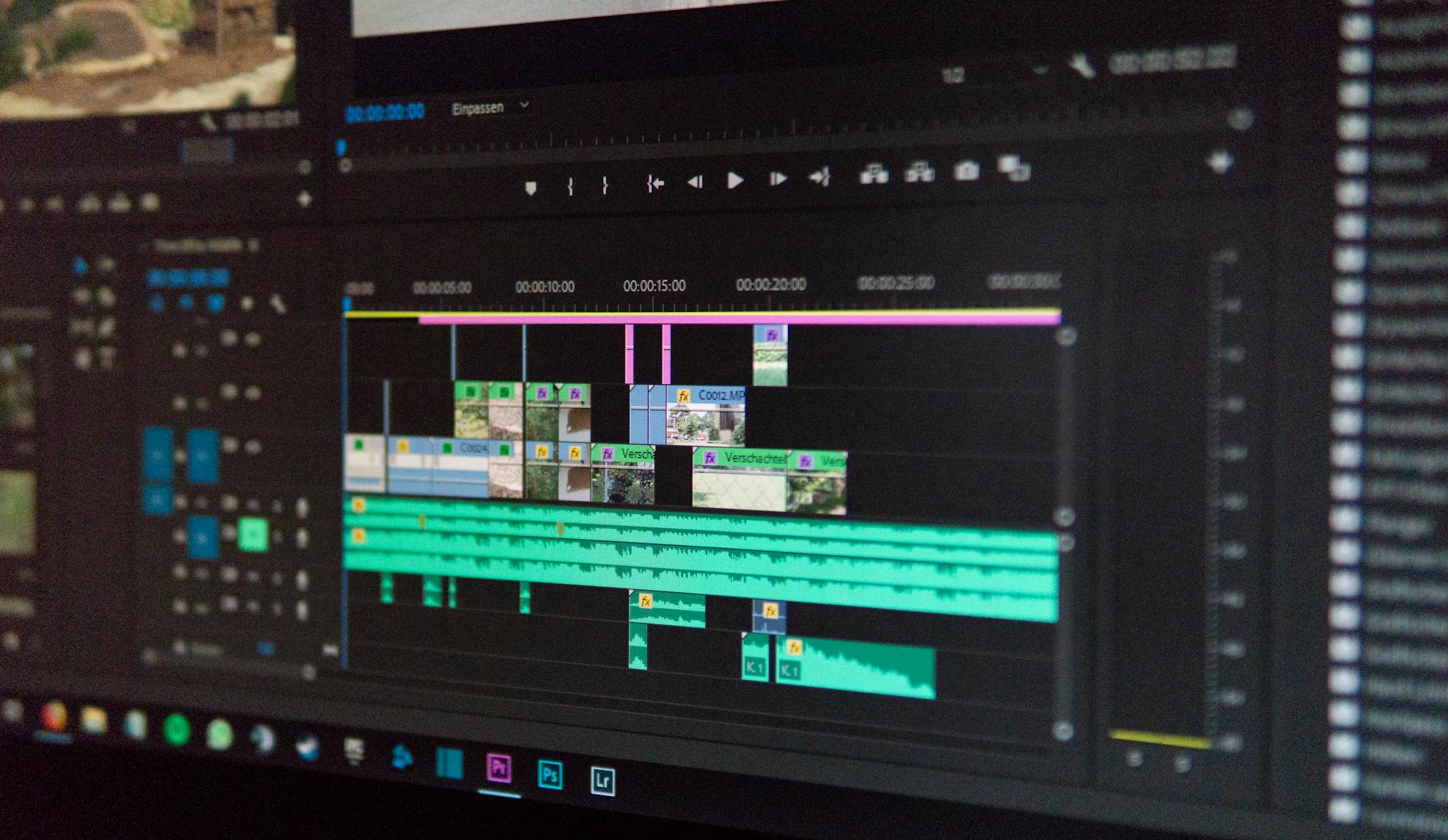
SECTION_0
優化網路與 QoS 基本做法
穩定的網路是音畫同步的基石。先把路由器與 WiFi 設定調整到最基本的穩定狀態,再根據情境微調,能在大多數日常通話中顯著改善同步狀況。以下是檢查清單與設定步驟,讓你一步步落實到實際裝置上。
- 檢查清單與步驟概述
- 路由器 QoS 設定:啟用 QoS,將視訊通話設為高優先,避免背景下載與雲端同步佔用。
- WiFi 頻段選擇:優先使用 5 GHz 頻段,若環境干擾多再切回 2.4 GHz,避免信道擁塞。
- 網路優先順序:在路由器上設定「視訊通話」或「實時通訊」的專用頻道,並限制其他裝置的佔用。
- 結構化測試:分別在家中不同位置測試,觀察距離、牆壁與家具對訊號的影響。
- 有線備援:必要時在桌面裝置使用網路線,手機可用 USB-C 熱點分享作為短期替代。
- 實作步驟(分步執行,請依序完成)
- 登入路由器管理介面,找到 QoS 或流量優先權設定。
- 將視訊通話的執行優先權設定為「高」或「高優先」。
- 選擇穩定頻道:如果路由器支援自動頻道偵測,開啟自動;若有干擾,手動切換至干擾較少的頻道。
- 開啟伺服器模式或 UPnP,讓裝置能自動申請必要的埠。
- 監測一段時間,觀察延遲與抖動是否下降,若未改善,返回步驟 2 進行微調。
- 實測時若遇到頻繁斷線,考慮臨時使用有線網路或移動熱點。
- 進階注意事項
- 盡量避免多裝置同時在同一頻道大幅占用頻寬,特別是中大型檔案下載或高畫質串流。
- 恢復出廠設定或更新韌體後,重新配置 QoS,因韌體更新有時會改動預設。
- 若路由器容量較舊,考慮升級支援更穩定 QoS 的裝置,提升整體體驗。
- 相關資源與延伸閱讀
- Allion 關於影音同步與網路條件分析文章(深入技術背景與實務應用)
https://www.allion.com.tw/tech_audio_video_screen_sync/ - 直播與網路延遲相關的實務文章(實務案例與策略)
https://show-must-go-on.com/8587/%E7%9B%B4%E6%92%AD%E4%B8%BB%E5%B8%B8%E8%A6%8B%E5%9B%B0%E6%93%BE%E7%B6%B2%E8%B7%AF%E5%BB%B6%E9%81%B2%E8%88%87%E9%9F%B3%E7%95%AB%E4%B8%8D%E5%90%8C%E6%AD%A5%E8%A7%A3%E6%B1%BA%E6%96%B9%E6%A1%88/ - LINE 視訊與通話品質調整要點與影響因素
https://today.line.me/tw/v3/article/PGNRnkl
- Allion 關於影音同步與網路條件分析文章(深入技術背景與實務應用)
- 適用時機與結果
- 適用場景:家裡多設備同時使用、近距離與中等距離的無線覆蓋、日常辦公與居家教學。
- 預期效果:穩定的視訊延遲與下降的抖動,音畫更易對齊,整體通話體驗提升。
SECTION_1
手機設定與應用層調整
裝置本身與應用層面的調整,常被忽視卻極為關鍵。耗電模式、背景任務、通知限制、以及應用版本更新都可能間接影響音畫的同步性。以下提供可直接執行的設定建議,讓手機在通話時更專注於編碼與解碼。
- 耗電模式與處理效能
- 將耗電模式設定為「高效能」或「最佳化資源」以維持穩定運作,避免 CPU/GPU 預設降頻造成編碼/解碼延遲。
- 關閉自動省電的功能,特別是在長時間通話時,避免突然降速造成音畫不同步。
- 背景下載與通知限制
- 關閉視訊通話時的背景同步與自動下載任務,確保通話過程中不被頻寬或處理資源干擾。
- 調整通知優先級,避免通知在通話中頻繁打擾與觸發音畫暫停。
- 應用版本與更新策略
- 保持通話應用更新至穩定版本,新版本通常修正了延遲與同步問題。
- 若更新後出現新問題,嘗試在同一條件下回退至先前版本,評估差異。
- 影像與音訊設定調整
- 將前拍攝預設的解析度與幀率調至中等,先以穩定為主再逐步提升。
- 開啟動態畫質調整,讓應用根據網路狀況自動平衡畫質與延遲。
- 選用較低的音訊取樣率或位元深度作為緩衝考量,在網路狀況差時更易維持同步。
- 實作步驟(快速落地)
- 將手機切換到穩定電源供電,避免低電時自動降頻。
- 關閉不必要的背景任務與同步,特別是雲端備份、雲端相簿自動上傳等。
- 將視訊與音訊設定調整到中等解析度與幀率,建立穩定基準。
- 更新通話應用,並在同一網路環境下對比前後表現。
- 若問題持續,嘗試使用同類型的其他通話應用做對照,確認是否為單一應用的問題。
- 相關資源
- Allion 關於裝置資源與影音同步的實務討論
https://www.allion.com.tw/tech_audio_video_screen_sync/ - LINE 視訊品質調整實務
https://today.line.me/tw/v3/article/PGNRnkl
- Allion 關於裝置資源與影音同步的實務討論
- 實際應用場景與效果
- 在家用手機進行長時間視訊會議時,若啟用高效能模式與自動畫質調整,延遲與卡頓現象會顯著降低。
- 背景任務關閉後,屏幕上的視訊畫質會在網路變化時更快穩定,音訊緩衝也較少出現突發變化。
SECTION_2
編碼與幀率策略
編碼與幀率的選擇,是影像品質與同步性的核心平衡點。不同情境下的設定會影響到所需的頻寬、裝置負載與緩衝策略。以下提供在日常使用中較為通用的策略與設定建議,幫你在不穩定網路環境下仍能維持較好的音畫同步。
- 幀率與畫質的基本原則
- 高幀率看起來更順暢,但需要更多頻寬與運算資源。若網路或裝置不穩,高幀率容易造成反效果,音畫不同步加劇。
- 適度降低解析度與幀率,可以顯著降低帶寬與解碼壓力,提升穩定性,進而維持同步。
- 編碼格式與延遲
- 某些編碼格式在低帶寬環境中表現較好,能保持較低的延遲與較穩定的緩衝。
- 音訊編碼的位元深度與取樣率影響額外的延遲,過高的設定在不穩定網路下容易放大不同步。
- 適用於大多數情況的設定建議
- 解析度:日常通話以 720p 或 540p 為穩定基礎,網路穩定時再適度提升。
- 幀率:維持在 24–30 幀/秒,避免在網路不穩時過度追求流暢度。
- 音訊設定:採樣率 44.1kHz 或 48kHz,平衡音質與延遲。
- 自動調整:使用能動態調整畫質與幀率的編碼格式,讓網路波動時仍能維持同步。
- 三步設定法(日常可用)
- 開啟自動畫質調整,允許系統根據網路變化調整畫質與延遲。
- 固定幀率為 30 幀/秒,避免不穩時出現花屏與延遲拉長。
- 將音訊與影像的緩衝設為中等偏低,達到穩定與即時性的平衡。
- 進階技巧
- 對於網路波動較大的情況,優先選用能快速回穩的編碼策略,減少整體緩衝時間。
- 若可行,讓通話應用在低帶寬下自動降階,維持同步同時降低畫質波動。
- 相關資源
- Allion 關於影音編碼與幀率的實務建議
https://www.allion.com.tw/tech_audio_video_screen_sync/ - 直播設定與音畫同步的實務經驗分享
https://show-must-go-on.com/8587/%E7%9B%B4%E6%92%AD%E4%B8%BB%E5%B8%B8%E8%A6%8B%E5%9B%B0%E6%93%BE%E7%B6%B2%E8%B7%AF%E5%BB%B6%E9%81%B2%E8%88%87%E9%9F%B3%E7%95%AB%E4%B8%8D%E5%90%8C%E6%AD%A5%E8%A7%A3%E6%B1%BA%E6%96%B9%E6%A1%88/ - 對於裝置端的編碼與緩衝策略分析
https://www.allion.com.tw/tech_audio_video_screen_sync/
- Allion 關於影音編碼與幀率的實務建議
- 實用小結
- 以穩定為先,讓自動調整機制與較低畫質下的穩定性讓通話更順。當網路回穩後再微調到更高畫質與幀率,避免在網路波動時影響音畫同步。
- 圖像與說明
- 圖像說明:幀率與編碼選擇對音畫同步的影響,幀率過高在不穩定網路環境下往往無法提供預期的順滑度,適度降低能維持整體同步與穩定。
- Photo by Alex Fu
結語與下一步 這些策略都著眼於實際操作與可量化的步驟。結合網路與裝置層面的調整,再搭配適時的編碼與幀率策略,你能在多數日常使用場景中得到更穩定的音畫同步。若你願意分享你的裝置型號與作業系統,我可以提供更精準的設定步驟與對照測試表,幫你快速落地。
FAQ(3 到 5 題,簡體問題與繁體回答自然融合)
- 問:手機在室內 WiFi 下,怎樣才能快速提升音畫同步?
答:先檢查路由器的 QoS 設定,確保視訊通話被優先。再測試在 30 幀/秒與 540p 的穩定組合,必要時降低畫質以提升穩定性,最後避免背景下載。 - 問:如果網路變動很大,應該用哪種編碼策略?
答:選用能動態調整畫質與幀率的編碼格式,讓網路波動時自動降階以維持同步,避免大幅緩衝。 - 問:多人通話時怎麼維持音畫同步?
答:分流與優先權設定很重要,讓整體通話流量分攤到穩定頻道,並在需要時使用有線網路作為備援。 - 問:不同裝置會不會影響同步?
答:會。裝置的 CPU、記憶體與背景任務會影響編碼解碼速度,更新應用並關閉不必要的背景工作可以改善。 - 問:有沒有快速排除清單?
答:有。按步驟檢查網路環境、幀率與畫質、裝置與應用,並在每一步完成後重新測試音畫同步。
如需進一步協助,提供你使用的手機型號、作業系統版本與正在使用的視訊通話應用,我可以為你定制實作清單與逐步檢測表。
工具與快速排查技巧(工具与快速排查技巧)
在手機視訊通話中,音畫不同步的狀況常常需要快速、有效的排查方法。本節提供可實作的工具與步驟,讓你不用專業設備就能自測網路與幀率對音畫同步的影響。透過簡單的測試與數據解讀,你能更清楚地判斷問題來源,並立即調整設定,提升日常通話的穩定性與流暢度。
- 簡單說明:今天的內容聚焦三個核心面向:自助測試與數據解讀、日常排查清單,以及在不同情境下的快速排除策略。為了方便閱讀,文中會穿插實務案例與可直接套用的設定步驟。所提到的工具多為手機內建或免費應用,能快速量化網路與幀率對音畫同步的影響。下面的簡體變體詞彙包括網路、带宽、帧率、视频、延迟等,以方便不同地區讀者的使用習慣。
自助測試與數據解讀
你可以用手機自帶的網路診斷工具或免費第三方應用,輕鬆測量延遲、丟包和通話品質。這些測試不僅簡單,還能提供具體數據,幫你判斷是否為網路或幀率問題。想像成量測身體狀況的溫度計,先拿到數據再對症下藥。
- 內建測試的開始點
- iOS 使用者:設定 > Wi-Fi,點擊該網路旁的 i 圖示,查看訊號強度與 IP 資訊。
- Android 使用者:設定 > 網路與網際網路 > Wi-Fi,選擇「進階」檢查連線狀態。這些數據能初步顯示延遲走向;若測得延遑超過約 150 毫秒,可能影響同步。接著,對通話應用如 LINE 或 Zoom 進行短暫測試通話,同時記錄音畫差距,例如說話後畫面反應是否延遲超過 200 毫秒。
- 輔助工具與數據擷取
- Speedtest by Ookla:測量上傳/下載速度與延遲,建議在通話前後各跑一次測試以建立基準。
- PingTools(PING/網路檢測工具):專門檢查丟包率與抖動。操作步驟:打開應用,選擇 Ping 模式,輸入伺服器(如 google.com),持續測試約 1 分鐘。正常延遲低於 100 毫秒,丟包低於 1%,抖動低於 30 毫秒。
- 解讀重點
- 延遲高但穩定:可能與距離路由器過遠有關,建議靠近路由器或切換至穩定頻段(如 5 GHz)。
- 丟包率高:表示網路擁堵,先關閉背景下載再重測,觀察通話中畫面是否卡頓。
- 實際通話數據:在測試通話中用計時器紀錄聲音與畫面的時間差。若差距持續超過 300 毫秒,考慮降低幀率到 24 幀/秒。
- 延伸閱讀與參考資源
- Speedtest 官方指南(手機端最佳實作)
https://www.speedtest.net/apps - PingTools 使用教學(Android 應用)
https://play.google.com/store/apps/details?id=ru.sit.webs
- Speedtest 官方指南(手機端最佳實作)
- 圖像說明
- 圖示說明:透過簡單工具可快速量化網路條件對音畫同步的影響。
Photo by Alex Fu 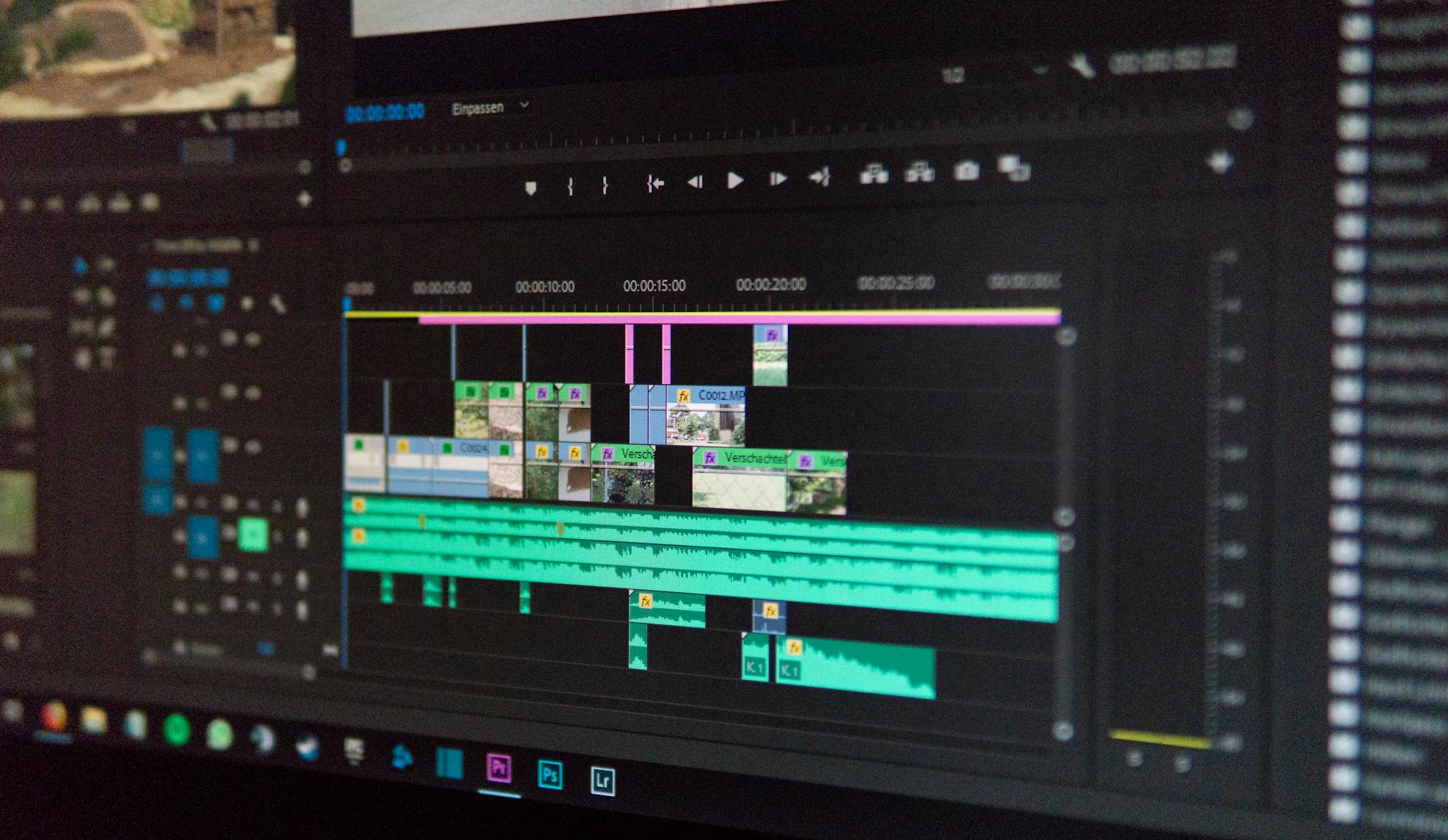
- 圖示說明:透過簡單工具可快速量化網路條件對音畫同步的影響。
- 與外部連結的自然連接
- 了解手機網路測試與延遲分析的實務背景,參考 Allion 的影音同步與網路條件分析文章
https://www.allion.com.tw/tech_audio_video_screen_sync/ - 直播與網路延遲相關的實務文章,提供實務案例與策略
https://show-must-go-on.com/8587/%E7%9B%B4%E6%92%AD%E4%B8%BB%E5%B8%B8%E8%A6%8B%E5%9B%B0%E6%93%BE%E7%B6%B2%E8%B7%AF%E5%BB%B6%E9%81%B2%E8%88%87%E9%9F%B3%E7%95%AB%E4%B8%8D%E5%90%8C%E6%AD%A5%E8%A7%A3%E6%B1%BA%E6%96%B9%E6%A1%88/ - LINE 視訊與通話品質調整要點與影響因素
https://today.line.me/tw/v3/article/PGNRnkl
- 了解手機網路測試與延遲分析的實務背景,參考 Allion 的影音同步與網路條件分析文章
- 快速檢測表推介與實務案例
- 超過 200 毫秒的延遲通常伴隨較高的抖動,這時先排除本地網路干擾,再考慮降低畫質與幀率,或改用有線連接。實務案例顯示,穩定性提升往往來自於 QoS 與資源管理的優化。
- 小結
- 以實際數據為基礎,快速定位延遲與抖動的根本原因,能讓你在日常使用中更快恢復順暢通話。
日常排查清單(日常排查检查清单)
以下清單提供逐步、易落地的檢查流程,讓你在 5 到 10 分鐘內完成定位與改善。每一步完成後,先進行一次短通話測試以驗證效果。
- 確認網路基礎
- 檢查 Wi-Fi 訊號強度,確保至少三格以上。若訊號偏弱,進近路由器或切換至穩定的行動網路。
- 重啟路由器,清除臨時擁堵,並檢查 QoS 是否啟用且視訊通話設定為高優先。
- 若家中裝置眾多,考慮將通話裝置固定在同一路由出口,減少路由路徑變化。
- 測量延遲與速度
- 使用 Speedtest 跑測試,上傳/下載至少 5 Mbps,延遲低於 100 毫秒。若低於標準,暫停其他裝置的串流或下載再測。
- 檢視丟包與抖動
- 使用 PingTools 對常用伺服器測試 30 秒,丟包率應低於 1%,抖動低於 20 毫秒。若超標,啟用 QoS 或暫時關閉背景任務。
- 調整幀率與畫質
- 在通話應用中先設定 30 幀/秒、540p,測試通話。若穩定再逐步提升到 720p,並觀察音畫變化。
- 檢查裝置資源與應用
- 關閉背景應用、清理快取,確保系統資源優先給通話。
- 確保裝置電量超過 20%,避免省電模式降速。
- 更新通話應用,若問題依舊,嘗試用另一款對比。
- 模擬與驗證
- 找朋友進行 2 分鐘的實際通話測試,記錄音畫不同步的跡象。若仍未解決,考慮更換通話應用作為對照。
- 延伸閱讀與資源連結
- PingTools 使用教學
https://play.google.com/store/apps/details?id=ru.sit.webs - Allion 的裝置資源與影音同步討論
https://www.allion.com.tw/tech_audio_video_screen_sync/ - LINE 視訊品質調整實務
https://today.line.me/tw/v3/article/PGNRnkl
- PingTools 使用教學
- 圖像與案例
- 圖像說明:快速排除清單的落地步驟,讓你在家中也能快速實作。
Photo by Alex Fu - 圖片來源:若需替換,請以 Pexels 的相關照片為主,確保與內容情境相符。
- 圖像說明:快速排除清單的落地步驟,讓你在家中也能快速實作。
- 實務結論
- 透過上述步驟與工具,你可以建立一套可操作的快速排查流程,並在日常使用中穩定音畫同步。若你願意提供裝置型號與作業系統,我可以幫你定制更精準的設定與對照表。
- 外部資源的整合與引用
- Allion 影音同步與網路條件分析文章
https://www.allion.com.tw/tech_audio_video_screen_sync/ - 直播與網路延遲相關的實務文章
https://show-must-go-on.com/8587/%E7%9B%B4%E6%92%AD%E4%B8%BB%E5%B8%B8%E8%A6%8B%E5%9B%B0%E6%93%BE%E7%B6%B2%E8%B7%B0%E5%BB%B6%E9%81%B2%E8%88%87%E9%9F%B3%E7%95%AB%E4%B8%8D%E5%90%8C%E6%AD%A5%E8%A7%A3%E6%B1%BA%E6%96%B9%E6%A1%88/ - LINE 視訊與通話品質調整要點
https://today.line.me/tw/v3/article/PGNRnkl
- Allion 影音同步與網路條件分析文章
- 最後的提醒
- 這套快速排除表適用於日常家庭與辦公室情境。若你常在移動中使用,建議搭配有線備援與動態畫質調整,能顯著提升穩定性與使用體驗。
- 圖像說明
- 圖像來源與授權:若要加入更多視覺元素,請選取符合內容情境的 Pexels 圖片,並標註照片作者。Photo by Alex Fu
結語與下一步 透過本節提供的工具與檢查表,你可以快速進行自我排查,並在不同情境下保持穩定的音畫同步。若需要,我可以根據你的裝置與網路條件,為你制定更具體的測試方案與檢測表,讓你的文章內容更具實用性與可信度。
FAQ 與實務問答 (FAQ & Practical Q&A)
在本節中,我們以實用、易執行的問答形式,整理與手機視訊通話音畫同步相關的常見疑問與對應的實務解決要點。透過清晰的檢查步驟與可操作的設定,讀者能快速定位問題並落地調整。以下內容以日常使用情境為核心,涵蓋網路條件、裝置設定與編碼幀率的實務要點,讓你在不同環境都能維持穩定的音畫同步。
<section_0>
Q:为什么音画不同步? (SECTION_0_TITLE)
簡體提問,答案用繁體撰寫,說明常見成因與快速驗證方法。
音畫不同步通常是多因素叠加的結果。最常見的原因包含網路延遲與抖動、幀率與解析度的配置不當、以及裝置資源或背景任務的競爭。當網路在傳輸過程中產生延遲或抖動時,音訊與影像會被緩衝機制拉長或拉長不同的程度,造成兩端時間戳不同步,導致聽到的聲音與看到的畫面出現不同步現象。另一方面,即使畫面流暢,如果音訊端的緩衝策略與影像端不同步,也會出現同步問題。
快速驗證的方法:
- 先檢查網路品質。使用 speedtest 取得上行/下行速率與延遲,並觀察連線穩定性。若延遲長且波動大,音畫同步較難維持。
- 測試不同畫質與幀率。將設定調整回穩定的 30fps 與 540p,觀察是否改善;若改善,再逐步提高。
- 關閉背景任務。關閉不必要的背景下載與雲端同步,釋放系統資源。
- 檢查裝置資源。確保裝置有足夠的 CPU、記憶體與電力,避免因省電模式或背景程式競爭造成延遲。
相關資源與延伸閱讀:
- Allion 影音同步與網路條件分析文章
https://www.allion.com.tw/tech_audio_video_screen_sync/ - 直播與網路延遲相關的實務文章
https://show-must-go-on.com/8587/%E7%9B%B4%E6%92%AD%E4%B8%BB%E5%B8%B8%E8%A6%8B%E5%9B%B0%E6%93%BE%E7%B6%B2%E8%B7%B0%E5%BB%B6%E9%81%B2%E8%88%87%E9%9F%B3%E7%95%AB%E4%B8%8D%E5%90%8C%E6%AD%A5%E8%A7%A3%E6%B1%BA%E6%96%B9%E6%A1%88/ - LINE 視訊與通話品質調整要點
https://today.line.me/tw/v3/article/PGNRnkl - 圖像說明:音畫同步核心在於時序與緩衝的平衡。若時間差過大,畫面與聲音就會逐步出現不同步現象,需要調整緩衝與編碼策略。
Photo by Alex Fu
實務案例小結:
- 當網路延遲超過 200 毫秒且抖動頻繁時,通常需要降低畫質與幀率,或改用有線連接作為穩定源。
- 若裝置資源不足,先清理背景任務,再考慮暫時降低音訊或影像的設定,以維持同步。
</section_0>
<section_1>
Q:为什么在某些网路条件下声音比视频慢? (SECTION_1_TITLE)
簡體提問,答案用繁體撰寫,解析聲音與影像不同步的技術原因及排解要點。
在某些網路條件下,聲音較影像慢的現象最常見於音訊緩衝策略與網路延遲變化未被同時補償。影像在網路抖動時往往會透過降低畫質或調整幀率的方式快速適應,保留可視性和流暢性;而音訊端的緩衝通常需要更穩定的條件才能維持同步,否則音訊緩衝變短就會出現落後感。以下是常見的技術原因與排解要點:
常見原因
- 不同緩衝策略:音訊與影像各自使用的緩衝時間不同,當網路延遲變化時,兩者的緩衝補償不同,造成不同步。
- 帶寬競爭與優先權不足:若上行或下行帶寬不足,影像可能先於音訊到達,或音訊因緩衝增長而滯後。
- 編碼與封裝延遲差異:影像編碼與封裝通常有較高的吞吐量需求,若編碼器與解碼端的處理速度不同,音訊往往能較快解碼,造成時間差。
- 網路切換情境:從 WiFi 轉為行動網路時,短時延遲會出現跳變,音畫同步容易被打亂。
排解要點
- 啟用動態畫質與動態幀率調整,讓系統在網路波動時能同時調整音畫。
- 在網路不穩時,先降低影像解析度與幀率,讓整體帶寬需求回穩,這有助於音畫同步。
- 確保 QoS 設定正確,讓視訊通話有穩定的帶寬與優先權。
- 測試不同通話應用,排除應用本身的緩衝策略差異。
外部參考與資源
- Allion 影音同步與網路條件分析文章
https://www.allion.com.tw/tech_audio_video_screen_sync/ - 直播與網路延遲相關的實務文章
https://show-must-go-on.com/8587/%E7%9B%B4%E6%92%AD%E4%B8%BB%E5%B8%B8%E8%A6%8B%E5%9B%B0%E6%93%BE%E7%B6%B2%E8%B7%B0%E5%BB%B6%E9%81%B2%E8%88%87%E9%9F%B3%E7%95%AB%E4%B8%8D%E5%90%8C%E6%AD%A5%E8%A7%A3%E6%B1%BA%E6%96%B9%E6%A1%88/ - LINE 視訊與通話品質調整要點
https://today.line.me/tw/v3/article/PGNRnkl
實務建議
- 當聽到聲音落後於畫面時,先檢查網路穩定性與 QoS;若穩定性不足,降低畫質與幀率,讓音訊更容易追上畫面。
- 在多裝置同時使用的家庭網路中,分流與優先權設置往往能顯著改善同步性。
- 優先測試有線連接,必要時以有線作為主通道,行動網路僅作備援。
</section_1>
<section_2>
Q:如何快速測試音畫同步? (SECTION_2_TITLE)
簡體提問,答案用繁體撰寫,提供可重複的快速測試步驟與判斷標準。
快速測試的方法,重點在於「穩定性與可重複性」兩件事。你需要在不同情境下快速得到可比的指標,從而判斷音畫是否真的同步、以及現在的設定是否適任。以下步驟簡單易做,完成後記得回頭驗證一次通話。
快速測試步驟
- 步驟 1:固定基本設定。先把解析度設為 540p,幀率為 30fps,音訊採樣率設定為 48kHz,並開啟自動畫質調整的功能。
- 步驟 2:進行短時測試。與朋友進行 2 分鐘的實際通話,記錄首次畫面變化與對應音訊的時間差。
- 步驟 3:觀察指標。若音畫同步差距長於 200 毫秒,這時候需要降幀率或進一步降低畫質,並檢查網路穩定性。
- 步驟 4:變更設定再測。將幀率提升到 24–30fps 以外的區間,或提升解析度,並重複測試,觀察同步改善情形。
- 步驟 5:記錄與對照。用手機備忘錄紀錄不同設定的測試結果,方便日後參考。
判斷標準
- 延遲波動:若 1–2 分鐘內延遲波動幅度大,音畫同步常出現問題。
- 緩衝時間:若緩衝過長,畫面與聲音出現顯著的不同步感。
- 視訊穩定性:如果畫面卡頓頻繁,通常與幀率設定與網路帶寬有關。
- 一致性:多次測試若都顯示同樣的不同步,代表設定需要調整。
外部資源與實務案例
- Allion 影音同步與網路條件分析文章
https://www.allion.com.tw/tech_audio_video_screen_sync/ - 直播與網路延遲相關的實務文章
https://show-must-go-on.com/8587/%E7%9B%B4%E6%92%AD%E4%B8%BB%E5%B8%B8%E8%A6%8B%E5%9B%B0%E6%93%BE%E7%B6%B2%E8%B7%B0%E5%BB%B6%E9%81%B2%E8%88%87%E9%9F%B3%E7%95%AB%E4%B8%8D%E5%90%8C%E6%AD%A5%E8%A7%A3%E6%B1%BA%E6%96%B9%E6%A1%88/ - LINE 視訊與通話品質調整要點
https://today.line.me/tw/v3/article/PGNRnkl
實例與操作要點
- 使用有線網路作為主源,手機使用無線作為備援時,長時間測試仍以有線為基準。
- 若必須在室內多裝置同時使用,先設定 QoS,並將視訊通話流量優先於其他工作流量。
- 進行多次測試,建立基準數據庫,方便比較不同時間點的網路與裝置表現。
圖像說明
- 圖像說明:快速測試的對照方式,便於在日常使用中快速判斷。
Photo by Alex Fu
外部連結自然嵌入
- Allion 影音同步與網路條件分析文章提供背景知識與實務案例
https://www.allion.com.tw/tech_audio_video_screen_sync/ - 直播與網路延遲相關的實務文章提供實務策略
https://show-must-go-on.com/8587/%E7%9B%B4%E6%92%AD%E4%B8%BB%E5%B8%B8%E8%A6%8B%E5%9B%B0%E6%93%BE%E7%B6%B2%E8%B7%B0%E5%BB%B6%E9%81%B2%E8%88%87%E9%9F%B3%E7%95%AB%E4%B8%8D%E5%90%8C%E6%AD%A5%E8%A7%A3%E6%B1%BA%E6%96%B9%E6%A1%88/ - LINE 視訊與通話品質調整要點
https://today.line.me/tw/v3/article/PGNRnkl
快速排查與落地實作建議
- 用 2 分鐘短通話測出初步同步狀況,若多次測試都顯示不同步,優先調整 QoS 與網路穩定性,再考慮降低畫質或幀率。
- 有線網路通常是最穩定的選擇,長期使用時建議作為主路徑。
- 保留 1–2 種不同通話應用做對照,能幫你判斷問題是否出在某一應用的編碼器或緩衝策略。
FAQ(3 到 5 題,簡體問題與繁體回答自然融合)
- 問:手机在室内 WiFi 下,怎樣才能快速提升音畫同步?
答:先檢查路由器的 QoS 設定,確保視訊通話被優先。再測試在 30 幀/秒與 540p 的穩定組合,必要時降低畫質以提升穩定性,最後避免背景下載。 - 問:如果網路變動很大,應該用哪種編碼策略?
答:選用能動態調整畫質與幀率的編碼格式,讓網路波動時自動降階以維持同步,避免大幅緩衝。 - 問:多人通話時怎麼維持音畫同步?
答:分流與優先權設定很重要,讓整體通話流量分攤到穩定頻道,並在需要時使用有線網路作為備援。 - 問:不同裝置會不會影響同步?
答:會。裝置的 CPU、記憶體與背景任務會影響編碼解碼速度,更新應用並關閉不必要的背景工作可以改善。 - 問:有沒有快速排除清單?
答:有。按步驟檢查網路環境、幀率與畫質、裝置與應用,並在每一步完成後重新測試音畫同步。
若需要,我可以根據你的裝置型號與作業系統提供更精準的設定與對照表,協助你快速落地到文章的實務部分。
結論
手機視訊通話的音畫同步,核心在於穩定的網路與適當的幀率設定,兩者缺一不可。透過本文提供的快速檢查表與三步設定法,能快速定位問題來源,並在日常情境中落地調整,提升通話穩定性與同步性。當網路變動時,讓自動畫質與動態幀率介入,往往能維持較好的音畫對齊。若長期遇到不穩,建議採取有線網路作為主源並配合 QoS 與資源管理,效果最明顯。
歡迎在下方留言分享你的裝置型號、作業系統與使用的通話應用,我可以提供更具體的設定與對照表,讓你快速落地。也可把你遇到的情境拍成短文,與讀者一起交流實務經驗。
資源連結與延伸閱讀
- Allion 影音同步與網路條件分析文章
https://www.allion.com.tw/tech_audio_video_screen_sync/ - 直播與網路延遲相關的實務文章
https://show-must-go-on.com/8587/%E7%9B%B4%E6%92%AD%E4%B8%BB%E5%B8%B8%E8%A6%8B%E5%9B%B0%E6%93%BE%E7%B6%B2%E8%B7%B0%E5%BB%B6%E9%81%B2%E8%88%87%E9%9F%B3%E7%95%AB%E4%B8%8D%E5%90%8C%E6%AD%A5%E8%A7%A3%E6%B1%BA%E6%96%B9%E6%A1%88/ - LINE 視訊與通話品質調整要點與影響因素
https://today.line.me/tw/v3/article/PGNRnkl
若你喜歡本篇內容,請按喜歡並分享給需要的人,讓更多讀者能提高手機視訊通話的音畫同步品質。


